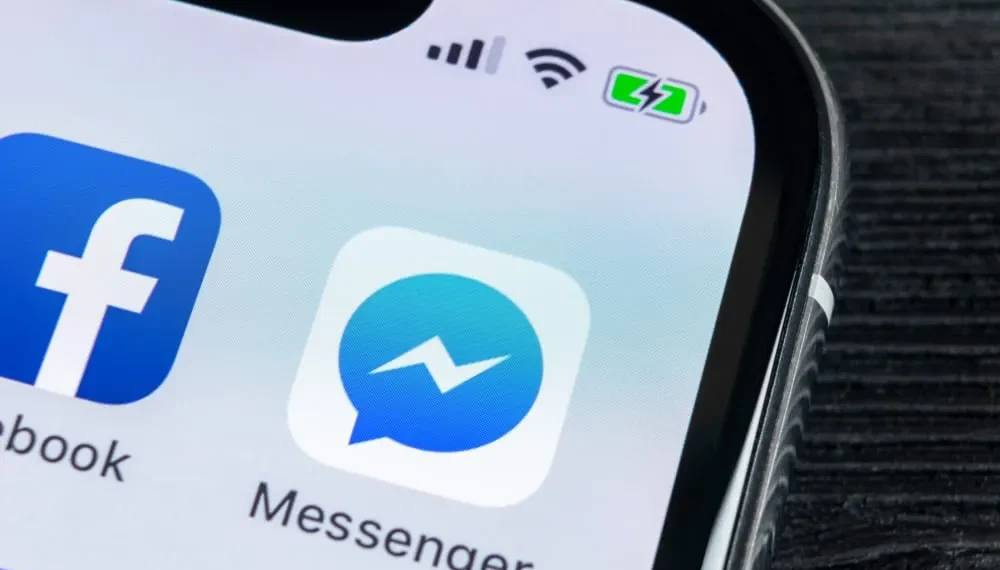Facebook Messenger дозволяє користувачам здійснювати відеодзвінки своїм друзям; Як тільки ви це зробите, хтось переглядає вашу розмову з месенджера, може побачити історію дзвінків.
Поки немає жодних проблем з історією дзвінків, проблема виникає, коли у вас є носовий член сім'ї чи партнер.
У такому випадку знання, як видалити дзвінки на Facebook Messenger, є зручним.
Швидка відповідьЩоб видалити дзвінки на Facebook Messenger, ви можете видалити певний дзвінок із своєї історії, відкривши розділ відеодзвінків, клацнувши правою кнопкою миші на дзвінок, натиснувши кнопку "Видалити" і, нарешті, натиснувши на кнопку "Видалити", щоб підтвердити дія. Однак це не видаляє історію дзвінків з розмови. Щоб повністю видалити історію дзвінків, потрібно видалити розмову, що містить дзвінок.
Цей посібник висвітлює, як видалити дзвінки на Facebook Messenger з історії дзвінків. Крім того, він показує кроки повністю видалення історії дзвінків з вашої розмови Messenger, а також представлені кроки влаштовують користувачів мобільних та настільних Facebook Messenger.
Як видалити дзвінки з історії дзвінків Messenger
Усі відеодзвінки, які ви здійснюєте у Facebook Messenger, будуть доступні в історії дзвінків.
Тому розміщення певного відеодзвінка та видалення його можливо.
Єдиним недоліком з цим методом видалення дзвінків у Facebook Messenger є те, що історія дзвінків все ще видно у вашій розмові про месенджер. Ми побачимо, як це виправити в наступному розділі.
Тим часом виконайте наведені нижче кроки, щоб видалити дзвінки з історії дзвінків Messenger:
- Відкрийте додаток Facebook Messenger.
- Натисніть на відеодзвінки та знайдіть дзвінок , який ви хочете видалити.
- Торкніться та тримайте на дзвінок , а потім натисніть кнопку "Unsend" для Android .
Для iOS проведіть пальцем ліворуч на конкретний дзвінок, а потім натисніть кнопку " UNSEND " . - Підтвердьте дію, знову натиснувши кнопку " UNSEND " .
Зараз ваш дзвінок вилучений з історії дзвінків, але якщо ви відкриєте конкретну розмову людини, яку ви зателефонували, вона все одно з’явиться.
Як видалити дзвінки з розмови Messenger
Видалення конкретної розмови, що містить виклик, який ви здійснили, – це найкращий варіант для повністю видалення дзвінків у Facebook Messenger. За допомогою цього методу ви не залишите жодних слідів, щоб здійснити відеодзвінок ні з ким.
Давайте перевіримо кроки нижче.
Для робочого столу
- Відкрийте свій додаток для робочого столу Facebook Messenger або відвідайте Messenger.com у своєму браузері.
- Знайдіть чат , що містить історію дзвінків.
- Клацніть правою кнопкою миші конкретну розмову для програми для настільних ПК або натисніть три точки для браузера .
- Торкніться опції "Delete Chat" .
- Нарешті, натисніть опцію "Підтвердити видалення" .
Використання Android
Якщо ви використовуєте Android, використовуйте наведені нижче кроки:
- Відкрийте додаток Facebook Messenger.
- Відкрийте розділ "Чатів" та знайдіть цільову розмову .
- Проведіть проведіть ліворуч на розмову або натисніть і тримайтеся на розмові.
- Клацніть на "Видалити" .
- Підтвердьте дію, натиснувши кнопку «Видалити чат» .
Використання iPhone
Якщо ви використовуєте iPhone, виконайте наведені нижче кроки:
- Відкрийте додаток Facebook Messenger.
- Знайдіть конкретний чат у розділі "Чат" .
- Проведіть пальцем ліворуч на розмову і натисніть на "більше" .
- Клацніть на "Видалити" .
- Підтвердьте дію, знову натиснувши кнопку "Видалити" .
Наведені вище кроки видалили історію дзвінків навіть у вашому розділі чатів. Таким чином, ваш примхливий друг не має шансів знати, кого ви назвали, як жоден доказ не може показати, що ви когось називали у Facebook Messenger.
Висновок
Цей посібник висвітлював кроки, які слід виконати, щоб видалити дзвінки на Facebook Messenger, включаючи видалення розмови та всю історію дзвінків.
Видалення історії дзвінків у Facebook Messenger допомагає вам приховати свою діяльність, і за допомогою цієї статті у вас є посібник щодо того, як це зробити.
Питання що часто задаються
Як видалити свою історію дзвінків у Facebook Messenger?
Ви можете відкрити свій месенджер у Facebook та натиснути на піктограму дзвінків, щоб відобразити здійснені вами дзвінки. Звідти натискання на конкретний дзвінок дасть вам можливість його видалити. Крім того, ви можете натиснути на конкретну розмову та видалити її, яка також видаляє історію дзвінків.